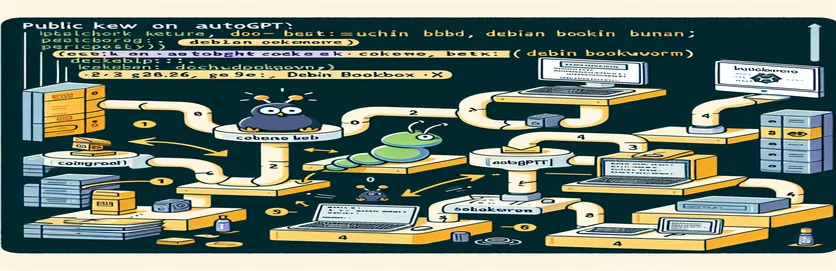Superare le sfide legate alle chiavi pubbliche durante la creazione di Auto-GPT
Costruire Auto-GPT su sistemi più vecchi come Windows 7 può sembrare come provare a risolvere un puzzle con pezzi mancanti. Mentre strumenti moderni come Docker Desktop offrono un’integrazione perfetta, le limitazioni delle piattaforme più vecchie costringono gli utenti a essere creativi. 🧩
Questo era esattamente il mio scenario: utilizzando Docker Toolbox con una configurazione legacy, ho riscontrato errori persistenti relativi alle chiavi pubbliche di Debian Bookworm. Nonostante la modifica dei file `.yml` e l'adattamento delle versioni di Docker Compose, gli ostacoli continuavano ad accumularsi. È stata un’esperienza frustrante ma anche un’opportunità per imparare.
Ad esempio, i famigerati errori "NO_PUBKEY" dei repository Debian hanno reso impossibile procedere con la build. Questi errori non sono rari, soprattutto quando si lavora con ambienti Docker meno recenti in cui l'aggiornamento delle dipendenze diventa un compito colossale. Eppure, c'è sempre una soluzione alternativa per i determinati! 💪
In questa guida condividerò passaggi pratici e alcuni suggerimenti utili che mi hanno aiutato a superare queste sfide. Se anche tu ti stai muovendo in questo labirinto con una configurazione legacy, non preoccuparti: non sei solo e una soluzione è a portata di mano. Immergiamoci!
| Comando | Esempio di utilizzo |
|---|---|
| gpg --keyserver | Utilizzato per specificare il server delle chiavi GPG da cui verranno recuperate le chiavi pubbliche richieste. Ad esempio, gpg --keyserver hkp://keyserver.ubuntu.com:80 --recv-keys KEY_ID recupera la chiave specificata dal keyserver Ubuntu. |
| gpg --recv-keys | Questo comando recupera una chiave pubblica specifica dal server delle chiavi. Ad esempio, gpg --recv-keys 0E98404D386FA1D9 recupera la chiave con l'ID specificato. |
| gpg --export --armor | Esporta la chiave pubblica recuperata in un formato di testo blindato, facilitando il trasferimento o l'aggiunta al portachiavi del sistema. Ad esempio, gpg --export --armor KEY_ID. |
| sudo apt-key add | Aggiunge la chiave GPG esportata alle chiavi attendibili del gestore pacchetti APT. Utilizzato come gpg --export --armor KEY_ID | sudo apt-key add -. |
| apt-get clean | Cancella il repository locale dei file del pacchetto recuperati, aiutando a liberare spazio. È utile nelle build containerizzate per mantenere l'immagine leggera. |
| rm -rf /var/lib/apt/lists/* | Elimina gli elenchi dei pacchetti APT della cache per forzare APT ad aggiornare il proprio indice dei pacchetti. Viene spesso utilizzato dopo aver aggiunto chiavi o modificato repository. |
| declare -a | Definisce un array in Bash. Ad esempio, dichiarare -a KEYS=("KEY1" "KEY2") inizializza un array contenente più ID di chiave. |
| subprocess.run | Esegue comandi di sistema negli script Python. Ad esempio, subprocess.run(["gpg", "--keyserver", "keyserver.ubuntu.com", "--recv-keys", "KEY_ID"], check=True) recupera una chiave GPG. |
| set -e | In Bash, questo comando garantisce che lo script interrompa immediatamente l'esecuzione se un comando esce con uno stato diverso da zero, migliorando la gestione degli errori. |
| RUN | Un'istruzione Dockerfile che esegue un comando durante il processo di compilazione. Ad esempio, ESEGUI apt-get update && apt-get install -y gnupg installa gli strumenti necessari. |
Demistificazione degli script per correggere gli errori di chiave pubblica
Gli script creati sopra mirano a risolvere un problema specifico: gli errori di chiave pubblica riscontrati durante la creazione di Auto-GPT utilizzando Docker su un sistema Windows 7. Questi errori si verificano perché i repository Debian Bookworm non sono firmati con chiavi riconosciute dal tuo ambiente. Per risolvere questo problema, gli script automatizzano il processo di recupero e aggiunta delle chiavi mancanti al portachiavi affidabile del tuo sistema. Ad esempio, lo script Bash utilizza comandi come gpg E chiave-apt per interagire con il server delle chiavi e aggiungere in modo sicuro le chiavi richieste. Ciò è particolarmente utile quando si riscontrano problemi di compatibilità con Docker Toolbox, a cui mancano le funzionalità moderne di Docker Desktop. 🔑
Nella versione Python, sfruttiamo il file sottoprocesso modulo per eseguire le stesse attività a livello di codice. Questo metodo è particolarmente vantaggioso per gli sviluppatori che desiderano maggiore flessibilità o che stanno integrando questo processo in flussi di lavoro di automazione più ampi. Eseguendo il looping di un elenco di ID chiave, lo script recupera ciascuna chiave, la esporta e la inserisce nel portachiavi affidabile utilizzando comandi a livello di sistema. Questi passaggi assicurano che apt-get comandi come apt-ottieni aggiornamento e le installazioni dei pacchetti possono procedere senza errori di verifica della firma.
L'approccio Dockerfile, invece, integra la soluzione direttamente nel processo di creazione dell'immagine Docker. Ciò garantisce che l'ambiente all'interno del contenitore sia configurato correttamente fin dall'inizio. Ad esempio, utilizzando il comando RUN, il Dockerfile recupera e aggiunge in sequenza le chiavi pubbliche. Questo metodo è ideale quando il problema si verifica all'interno del contenitore stesso durante la creazione dell'immagine. Mantiene il processo di compilazione autonomo, riducendo le dipendenze esterne.
Ogni script offre vantaggi unici a seconda dell'ambiente. Per una soluzione pratica e diretta, lo script Bash è rapido ed efficiente. Per coloro che preferiscono l'automazione e la gestione degli errori, lo script Python offre maggiore controllo e modularità. Nel frattempo, il metodo Dockerfile è perfetto per le configurazioni containerizzate. Nel mio caso, lavorando su un vecchio computer Windows 7 con Docker Toolbox, lo script Bash è stato un vero toccasana. È stato semplice eseguirlo nel terminale Docker Quickstart e in pochi minuti gli errori della chiave pubblica erano scomparsi, consentendomi di andare avanti. 🚀
Risoluzione degli errori di chiave pubblica di Debian Bookworm utilizzando uno script Bash
Questa soluzione utilizza uno script Bash per recuperare e aggiungere le chiavi GPG mancanti per il repository Debian Bookworm. È progettato per ambienti in cui viene utilizzato Docker Toolbox.
#!/bin/bash# Script to fix Debian Bookworm GPG key errors# Fetches and adds the required public keysset -e# Update the list of keys and add missing onesdeclare -a KEYS=("0E98404D386FA1D9" "6ED0E7B82643E131" "F8D2585B8783D481" "54404762BBB6E853" "BDE6D2B9216EC7A8")for KEY in "${KEYS[@]}"; doecho "Adding missing key: $KEY"gpg --keyserver hkp://keyserver.ubuntu.com:80 --recv-keys $KEYgpg --export --armor $KEY | sudo apt-key add -done# Update package listssudo apt-get updateecho "All keys added successfully!"
Risolvere i problemi relativi alla chiave pubblica con l'automazione Python
Questo script Python recupera e aggiunge a livello di codice le chiavi GPG richieste utilizzando la libreria del sottoprocesso. Ideale per ambienti con Python installato.
import subprocess# Define the list of missing public keyskeys = ["0E98404D386FA1D9", "6ED0E7B82643E131", "F8D2585B8783D481", "54404762BBB6E853", "BDE6D2B9216EC7A8"]def add_key(key):try:print(f"Adding key: {key}")subprocess.run(["gpg", "--keyserver", "hkp://keyserver.ubuntu.com:80", "--recv-keys", key], check=True)subprocess.run(["gpg", "--export", "--armor", key], stdout=subprocess.PIPE)subprocess.run(["sudo", "apt-key", "add", "-"], input=subprocess.PIPE)except subprocess.CalledProcessError as e:print(f"Failed to add key {key}: {e}")# Loop through and add all keysfor key in keys:add_key(key)# Update apt-getsubprocess.run(["sudo", "apt-get", "update"], check=True)print("All keys added and apt-get updated.")
Utilizzo di un Dockerfile per risolvere gli errori della chiave GPG
Questo frammento di Dockerfile risolve il problema della chiave pubblica aggiungendo le chiavi mancanti direttamente durante il processo di compilazione.
FROM debian:bookworm# Install required toolsRUN apt-get update \&& apt-get install -y gnupg wget \&& rm -rf /var/lib/apt/lists/*# Add missing public keysRUN for key in 0E98404D386FA1D9 6ED0E7B82643E131 F8D2585B8783D481 54404762BBB6E853 BDE6D2B9216EC7A8; do \gpg --keyserver hkp://keyserver.ubuntu.com:80 --recv-keys $key \&& gpg --export --armor $key | apt-key add -; \done# Update package lists after adding keysRUN apt-get update
Esplorare le sfide della gestione delle chiavi GPG
Quando si lavora con sistemi meno recenti come Windows 7 e strumenti come Docker Toolbox, risolvere problemi come le chiavi GPG mancanti è sia una sfida tecnica che un'esperienza di apprendimento. La radice del problema risiede nella necessità di autenticare i pacchetti dal file Topo di biblioteca di Debian repository utilizzando chiavi pubbliche. Tuttavia, gli ambienti più vecchi spesso non hanno la capacità di recuperare automaticamente queste chiavi, con conseguenti errori di verifica della firma durante gli aggiornamenti dei pacchetti. È qui che entrano in gioco script e soluzioni alternative, che consentono il recupero manuale e l'aggiunta di chiavi per garantire un processo di creazione fluido. 🧩
Ad esempio, l’assenza di supporto per il moderno Docker Desktop su Windows 7 significa che gli sviluppatori devono fare affidamento su Docker Toolbox, che non dispone di funzionalità di compatibilità aggiornate. Usando comandi come gpg --recv-keys recuperare manualmente le chiavi da un server di chiavi affidabile e apt-key add integrarli nel sistema, aiuta a mitigare questi problemi. Automatizzarlo con uno script Bash o Python semplifica il processo, soprattutto quando si ha a che fare con più chiavi mancanti.
Inoltre, queste soluzioni sono adattabili oltre Docker. Ad esempio, se stai configurando a Server Linux o un'applicazione containerizzata, lo stesso approccio può risolvere errori di chiave pubblica simili. Incorporando queste correzioni nei Dockerfile o nelle pipeline CI/CD, crei una soluzione solida e riutilizzabile. Queste tecniche non solo risolvono problemi immediati ma migliorano anche la tua comprensione della gestione delle dipendenze e dei sistemi legacy. 💻
Domande comuni sulla correzione degli errori della chiave GPG Debian
- Cosa causa l'errore "NO_PUBKEY"?
- L'errore si verifica quando apt-ottieni aggiornamento Il comando tenta di recuperare le informazioni sul pacchetto da un repository ma non riesce a verificarne la firma a causa della mancanza di chiavi pubbliche.
- Come posso aggiungere manualmente una chiave GPG mancante?
- Puoi usare gpg --keyserver seguito dall'indirizzo del server delle chiavi e --recv-keys con l'ID della chiave per recuperare la chiave. Quindi, usa apt-key add per aggiungerlo al tuo sistema.
- Esiste un modo per automatizzare la correzione di più chiavi?
- Sì, puoi scrivere uno script, come uno script Bash con un ciclo che recupera e aggiunge tutte le chiavi richieste utilizzando gpg E apt-key.
- Questo problema può verificarsi sui sistemi più recenti?
- Anche se meno comuni, problemi simili possono verificarsi sui sistemi più recenti se i repository hanno chiavi obsolete o non attendibili.
- Quali sono le migliori pratiche per evitare questi errori?
- Mantieni il tuo sistema e i tuoi strumenti aggiornati quando possibile, utilizza repository affidabili e aggiorna periodicamente le chiavi GPG con apt-key.
Punti chiave dalla risoluzione degli errori di chiave pubblica
Lavorare con sistemi legacy come Windows 7 può essere scoraggiante, ma affrontare errori come la mancanza di chiavi GPG offre preziose opportunità di apprendimento. Comprendendo i processi di gestione chiave e utilizzando gli script, gli sviluppatori possono semplificare operazioni complesse e superare i problemi di compatibilità. 🛠️
L'utilizzo di metodi adattabili come script Bash, automazione Python o integrazione Dockerfile garantisce flessibilità ed efficienza nella gestione degli errori. Queste soluzioni non solo risolvono problemi immediati, ma offrono anche approfondimenti sulla gestione delle dipendenze, a vantaggio sia degli sviluppatori principianti che di quelli esperti.
Fonti e riferimenti per la risoluzione degli errori GPG Debian
- Le informazioni sulla gestione delle chiavi GPG Debian e sulla risoluzione degli errori di chiave pubblica sono state ricavate dalla documentazione ufficiale Debian: Domande frequenti su Debian .
- I dettagli sulla risoluzione dei problemi relativi a Docker sui sistemi legacy sono stati referenziati dai forum della community di Docker: Forum della comunità Docker .
- Approfondimenti tecnici sul recupero e sull'utilizzo delle chiavi GPG sono stati raccolti dal sito Web ufficiale di GPG: Documentazione GnuPG .
- Esempi di soluzioni di scripting per automatizzare l'aggiunta di chiavi sono stati ispirati dalle discussioni su Stack Overflow: Overflow dello stack .